コンピューター上のexplorer.exeエラーを解決する方法
- 王林オリジナル
- 2020-04-18 14:35:0315509ブラウズ

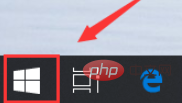
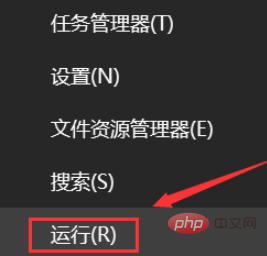
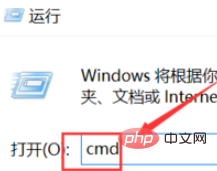
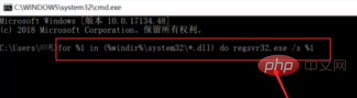
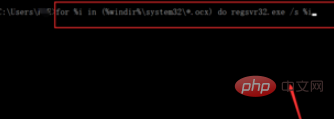
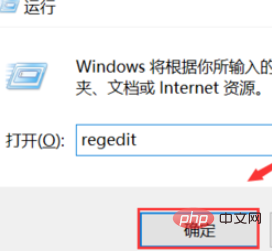 レジストリに入り、パスを見つけます: HKEY_LOCAL_MACHINE\ SOFTWARE\Microsoft\Windows\CurrentVersion\Explorer\ShellExecuteHooks 他のキー値を削除し、デフォルト値を保持します
レジストリに入り、パスを見つけます: HKEY_LOCAL_MACHINE\ SOFTWARE\Microsoft\Windows\CurrentVersion\Explorer\ShellExecuteHooks 他のキー値を削除し、デフォルト値を保持します
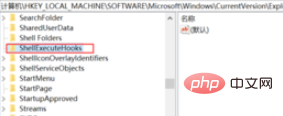 推奨チュートリアル:
推奨チュートリアル:
以上がコンピューター上のexplorer.exeエラーを解決する方法の詳細内容です。詳細については、PHP 中国語 Web サイトの他の関連記事を参照してください。
声明:
この記事の内容はネチズンが自主的に寄稿したものであり、著作権は原著者に帰属します。このサイトは、それに相当する法的責任を負いません。盗作または侵害の疑いのあるコンテンツを見つけた場合は、admin@php.cn までご連絡ください。

